
marketing
2021年08月21日(公開: 2020年08月19日)
Googleマイビジネスの動画の投稿方法とメリット
無料:動画広告攻略100のテクニック集
Googleマイビジネスに動画を投稿できることを知っていましたか。Googleマイビジネスとは、Googleの検索やマップに自社のビジネス情報を載せることができるものです。
そこでこの記事では、Googleマイビジネスの動画の投稿方法や動画を活用するメリット、効果があるのかについてご紹介します。初心者の方向けに紹介していきますので、記事を読んで動画投稿をやってみてください。
目次
Googleマイビジネスとは

Googleマイビジネスとは、自社を認知してもらうための、Googleが提供している無料ツールです。
Googleでは、Google Chromeをはじめとする検索ツールや、目的地への道順を調べる時に利用するGoogleマップなど様々なツールがあります。
Googleマイビジネスに自社の情報を登録しておくことで、Googleに認知してもらい検索ツールやGoogle マップなどで表示してもらいやすくなります。
Googleマイビジネスに登録できるのは、店舗や事務所を所有している会社だけではありません。自宅を事務所として活用している場合や、ネットショップなど店舗をもたずに経営をしている場合でも登録が可能です。
Googleマイビジネスでは自社の情報を詳細に登録することができ、登録した内容は検索結果に詳細として掲載されます。Googleマイビジネスで登録できる主な項目は以下の通りです。
- 自社の正式名称
- 店舗や事務所の住所・連絡先
- 自社の営業時間
- 店舗の写真・動画
- 商品情報やお得なクーポン情報
会社側が登録できる情報の他にも、ユーザーの口コミが登録され、口コミに対する返信も可能です。また、営業時間や定休日とは別に臨時休業となった場合でも、最新の情報を登録することができるのも一つの特徴です。
Googleマイビジネスで登録できる様々な情報において、写真だけでなく動画の投稿ができます。
Googleマイビジネスの動画の投稿方法

Googleマイビジネスでは、スマートフォンやPCから動画の投稿が可能です。動画の投稿方法について2つのパターンにわけて解説します。また、用意する動画のフォーマットについても解説するので、参考にしてみてください。
- スマートフォンから投稿する
- PCから投稿する
- 動画のフォーマット
スマートフォンから投稿する
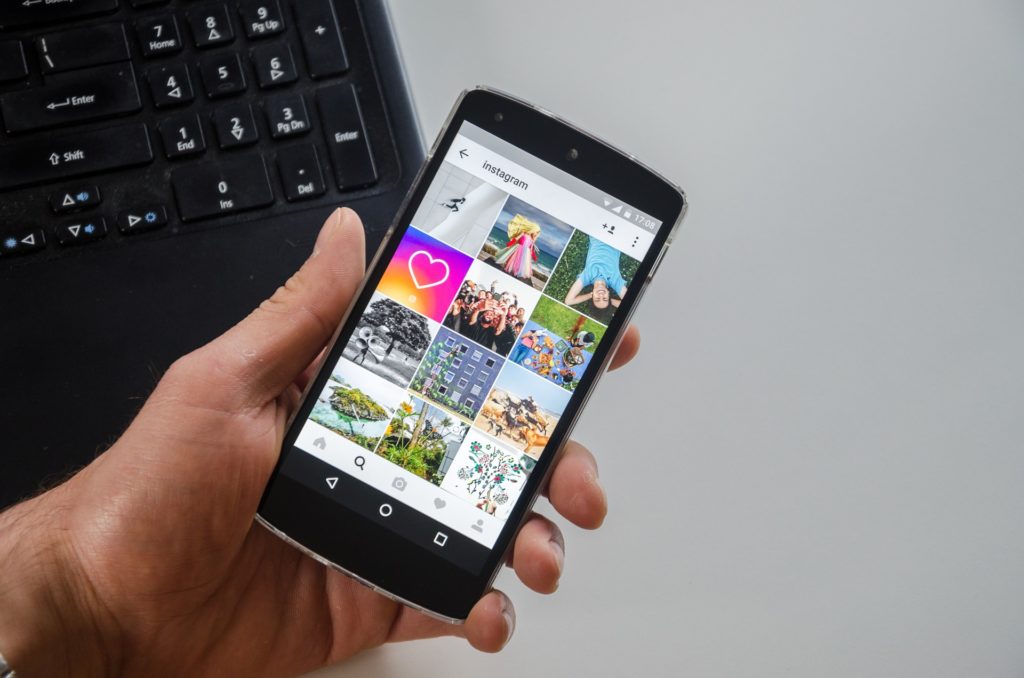
スマートフォンからGoogleマイビジネスに動画をアップロードする手順は以下の3つです。
- Googleマイビジネスにログインする
- ホーム画面右下にある「投稿」ボタンから「写真を追加」を選択する
- 投稿したい動画を選択してアップロード完了
Googleマイビジネスにログインするためには以下のURLにアクセスします。
(https://www.google.com/intx/ja/business/)
マイビジネスに登録してあるGoogleアカウントでGoogle Chromeなど検索ツールにログインしている場合、ホーム画面に直接アクセスできます。
ログインしていない場合や、初めてログインする場合は、登録してあるメールアドレスを入力する画面にアクセスされます。メールアドレスを入力後、パスワードを入力するとGoogleマイビジネスにログインできます。
Googleマイビジネスホーム画面右下にある「投稿」ボタンをタップすると、「商品の追加」や「イベントの追加」等複数の項目が表示されますが、その中から「写真を追加」をタップします。
スマートフォンに保存してある写真や動画が一覧で表示されるので、その中から投稿したい動画をタップすると投稿ができます。動画は事前に完成されたものをスマートフォンの中に準備しておきましょう。
PCから投稿する

PCからGoogleマイビジネスに動画をアップロードする手順は以下の4つです。
- Googleマイビジネスにログインする
- 画面左上にあるタブの中から写真をタップする
- 画面右上にある青色の「+」ボタンをタップする
- 写真・動画アップロード画面から写真を選択するか、アップロード画面に投稿したい動画をドラッグ&ドロップをして投稿完了
Googleマイビジネスにログインするためにはスマートフォンと同じように以下のURLからおこないます。
(https://www.google.com/intx/ja/business/)
Googleマイビジネスに登録してあるメールアドレスとパスワードを入力してログインすると、ホーム画面にアクセスできます。
ホーム画面の左上に記載してある「Googleマイビジネス」のロゴの左側にある三本線をタップするとGoogleマイビジネスのメニューが表示されます。表示されたメニューの中から「写真」をクリックすると、現在投稿されている写真や動画が一覧で表示されます。
写真が表示されている画面の右上に青色で「+」ボタンが表示されるので、タップすると写真や動画を追加で投稿できる画面へ遷移します。
写真や動画を投稿できる画面では、中央に表示されている「パソコンから写真や動画を選択」ボタンをタップして追加する方法の他、投稿画面内にパソコンのライブラリ等からドラッグ&ドロップで追加する方法があります。
Googleマイビジネスに投稿できる動画のフォーマット

スマートフォンから投稿する場合でも、PCから投稿する場合でも、投稿できる動画の長さやファイルサイズの大きさ等に制限があります。
Googleマイビジネスに投稿できる動画の要件
Googleマイビジネスに投稿する動画は、実際の場所で撮影したものを使用することが必要です。また、撮影する場所と主な被写体に関連性がなければ削除される可能性もあります。
動画の最大の長さは30秒
Googleマイビジネスで投稿できる動画の最大の長さは30秒です。30秒より長くなる動画は投稿することはできません。
30秒以内の動画であれば何本でも投稿することができるため、長くなってしまいそうな時は2つ以上にわけて1本の動画が30秒以内に収まるように調整しましょう。
動画のファイルサイズは100MBまで
投稿できる動画の1本あたりのファイルサイズは100MB(メガバイト)までです。100MBは注意しなければ超えてしまいやすいため、動画のファイルサイズを100MB以内に収められるように意識する必要があります。
動画の解像度は720p以上推奨
動画の解像度は、Googleのガイドラインで「720p以上推奨」とされています。720pとは、スマートフォンやPCで再生される動画の標準的な解像度です。720pよりも動画の解像度が低いと、閲覧してもらった時に粗くて見づらい動画になってしまいます。
iPhoneの場合、標準画質の720p・30fpsで30秒の動画を撮影するとファイルサイズはおよそ30MB程度、画質高めの1080p・30fpsで30秒の動画を撮影するとファイルサイズはおよそ65MB程度になります。
かなり高画質である1080p・60fpsで30秒の動画を撮影すると、100MBを超えてしまう可能性が出てくるため、注意しましょう。画質とファイルサイズは目安になるため参考にしてみてください。
Googleマイビジネスに動画を投稿するメリットや効果

Googleマイビジネスに動画を投稿するとどのようなメリットや効果が得られるのか、主に2つにわけてご紹介します。Googleマイビジネスに動画を投稿する意味を理解し、活用してみましょう。
- 伝えられる情報量が多い
- 購買意欲、来店意欲を高めることができる
伝えられる情報量が多い

動画は静止画や文章だけの情報と比べて伝えられる情報量がかなり多くなります。アメリカの調査会社Forrester Researchによると、1分間の動画で伝えられる情報は、静止画と文章だけで作られたwebページに換算すると3600ページ分にも相当するとの調査結果も出ています。
調査結果からも、動画によって伝えられる情報量はかなり多いことがわかります。
人の記憶に残りやすい情報として「3Vの法則」というものがあります。3Vとは「Visual」「Vocal」「Verbal」を表しており、Visualは画像など目で確認できるもの、Vocalは音楽や声など耳で確認できるもの、Verbalは「言語」という意味で、Webサイトにおいては書いてある文章を指します。
3Vの中でも、「Visual」と「Vocal」が人の記憶に影響を与える割合はかなり多く、動画を見て聞いて確認した情報は、人の記憶に残りやすいことがわかります。また、テロップを入れるなど動画を編集して活用することで、紹介した3V全てに訴えかけることができ、人の記憶により残りやすくなります。
Googleマイビジネスで動画を活用することで、お店や企業を検索したユーザーの印象に残りやすく、多くの情報を届けることが可能です。
購買意欲、来店意欲を高めることができる

Googleマイビジネスに商品やサービスに関する動画を投稿すると、画像や文章だけの場合と比較して、商品の良さがユーザーに伝わりやすく、商品の魅力を強くアピールすることができます。
近年、インターネットショッピングを楽しむ人や、購入を検討している商品はどのようなものなのか、インターネットで検索して調べてから購入するという人も少なくありません。
インターネットで検索する人は、画像と文章で記載されているwebサイトだけでなく、Youtubeなどの動画投稿サイトの動画を参考にする人も多くいます。
Googleマイビジネスで商品やサービスに関する動画を投稿することで、よりユーザーの購買意欲を刺激することが可能です。
Googleマイビジネスで、企業の雰囲気や店舗の様子、店長や病院長の挨拶など、「人」を映した動画を活用することで、ユーザーからの信頼性が上がることが期待できます。
店舗や企業を検索した人は、「どのような店舗なのか」「どんなサービスを提供してくれるのか」など、お店の中が気になる人も多くいます。また、病院などでサービスを提供している場所では、サービスの質や内容だけでなく、「どのような人が対応してくれるのか」等「人」が気になっている方も多くいるでしょう。
Googleマイビジネスに動画を投稿することによって、店内の様子を分かりやすく伝えることができます。また、「人」の声を直接届けることによって、ユーザーにも「安心できる」「信頼できる」と思ってもらえることが可能です。
ユーザーに安心感を与えることによって、実際に店舗に足を運んでもらえるきっかけにもなり、ユーザーの来店意欲を高めることができます。
動画投稿で成果を出すポイント

Googleマイビジネスに動画を投稿し、成果を出すためのポイントは大きく以下の3つです。一つずつ詳しく解説するので参考にしてみてください。
- シズル感を出す (飲食の場合)
- 店舗や会社のストーリーを伝える
- 店舗の行き方や商品の使い方を紹介する
シズル感を出す

私たちには五感が備わっていて、熱々のご飯をみたり、お肉が焼ける音を聞いたり、美味しそうな香りを嗅ぐと、「食べたい」と感じます。このような感覚を刺激して、購買意欲や来店意欲を引き出すのが「シズル感」です。
そしてあらゆる情報のうち8割以上を視覚から取り入れていると言われています。きれいなお店で料理を食べるとより美味しいと感じたり、きれいに盛り付けられている料理を食べると、より美味しいと思ったりするのは、視覚からの情報を重視しているからです。
Googleマイビジネスで動画を活用する時には、「シズル感を出す」のがポイントです。
店舗や会社のストーリーを伝える

ユーザーが商品やサービスを購入する時には、商品の良し悪しはもちろんですが、商品の安全性も注目されます。食品には原産国や原材料がしっかりと明記されるようになり、化粧品や服など直接身体に触れるものは、どのように作られているのかを気にする人も多いでしょう。
Googleマイビジネスで店舗や会社のストーリーを動画にすることで、ユーザーに「商品がどのように作られたのか」「なぜ作られたのか」を伝えることができ、安心感を与えることができます。
店舗の行き方や商品の使い方を紹介する

Googleマイビジネスは、繁華街に店舗を持つような大きな企業だけでなく、自宅を事務所や店舗にしているような個人事業主など、誰でも利用することができます。店舗までの道順が複雑だったり、地図をみただけでは分かりづらかったりする場合、動画を活用して店舗への行き方を紹介するのも良いでしょう。
商品の使い方を紹介する動画は、商品の購入を検討している人の参考になるだけではなく、商品の良さを詳細に伝えることができるため、アピールにもなります。
Googleマイビジネスで動画を活用するのに適しているのが、店舗への行き方や商品の使い方を紹介する動画の投稿です。
まとめ
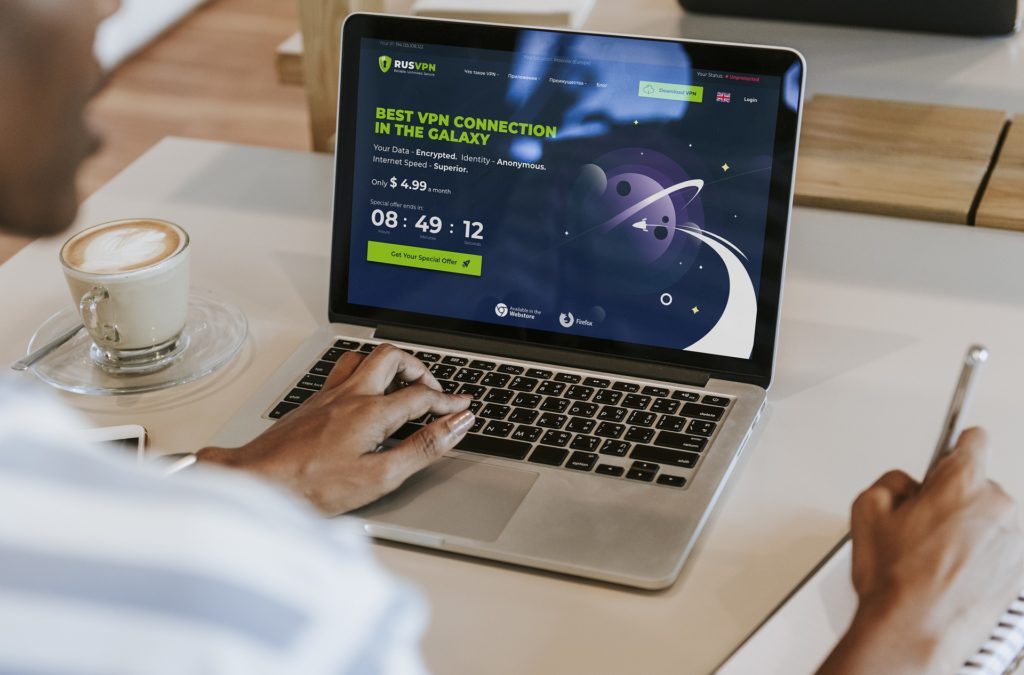
Googleマイビジネスは、スマートフォンからでもPCからでも簡単に利用することができ、Googleアカウントを持っていればすぐに登録することができるため、とても便利です。
動画を活用することでユーザーの購買意欲や来店意欲を刺激することも可能です。Googleマイビジネスに動画を投稿するときは、動画の長さやファイルの大きさに注意しましょう。
Googleマイビジネスの動画投稿を活用して、多くの情報をユーザーに届け、成果を出していきましょう。
動画は商品やサービスの紹介、企業のPR、採用活動、サイト運営など、さまざまな目的で利用されています。企業で実際に利用されている動画の事例について知りたい人は、下記の記事を参考にしてください。
リチカ クラウドスタジオはマーケティングに特化した、動画クラウドサービスです。
誰でもかんたんに、動画広告や動画コンテンツをつくれます。 広告・メディア業種で2年連続シェアNo.1を獲得。(*1)大手企業や広告代理店、制作会社を中心に、400社以上に導入されています。
・1本あたり数千円、最短数分で動画広告が作り放題
・クリエイティブ動画広告が制作可能
・YahooやFacebookの公認パートナー、専門ノウハウがフォーマットに凝縮
まずは、無料トライアルでリチカ クラウドスタジオを体験してみませんか?
*1「法人向け動画自動生成・配信ソフト市場の現状と展望 2020年度版」2019年度、2020年度見込https://mic-r.co.jp/mr/01930/
この記事をシェア
KEYWORDS










